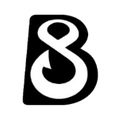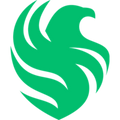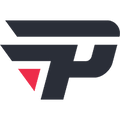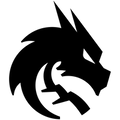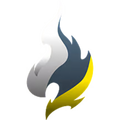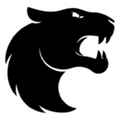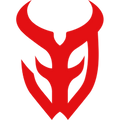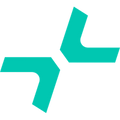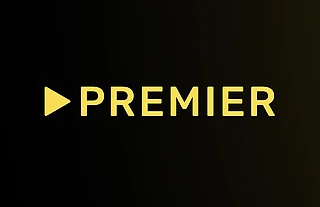Как переключаться между группами вкладок в Safari в iOS 18
В Safari на iPhone функция группировки вкладок предлагает эффективный способ организации открытых веб-страниц. Создавая тематические группы, пользователи могут легко переключаться между наборами вкладок, связанных с определенной задачей или проектом. Далее расскажем, как правильно работать с вкладками и как ими управлять.

Работа с группой вкладок
Группировка вкладок в Safari — это не просто инструмент организации, но и способ повысить продуктивность. Разделяя вкладки по темам, вы избегаете перегрузки информацией и легче находите нужные страницы.
Чтобы сделать новую группу, откройте Safari и перейдите в режим просмотра всех вкладок. Затем, удерживая палец на любой вкладке, выберите опцию «Переместить в группу вкладок». В появившемся меню выберите «Новая группа вкладок», введите название для группы и подтвердите действие, нажав «Переместить».
Кроме того, вы можете переместить существующую вкладку в другую группу. Для этого также удерживайте палец на вкладке и выберите «Переместить в группу вкладок», затем укажите нужную группу из списка.
Для удобной навигации между группами вкладок используйте кнопку в центре нижней части экрана. При нажатии на нее отобразится список всех созданных групп, позволяя быстро переключаться между ними.
Функция группировки особенно полезна при работе над несколькими проектами одновременно или при необходимости сохранить набор вкладок для последующего использования.

Основные действия с вкладками в Сафари
Пользователи могут гибко настраивать порядок вкладок внутри групп, переименовывать группы для лучшей организации, закреплять важные вкладки вверху группы и перемещать вкладки между разными группами.
Для изменения порядка вкладок в группе достаточно открыть Safari, перейти в режим просмотра всех вкладок группы, коснуться и удерживать нужную вкладку, а затем либо перетащить ее в новое место, либо выбрать пункт «Упорядочить вкладки по» и задать один из доступных критериев сортировки.
Переименование группы вкладок также интуитивно понятно. В режиме просмотра групп вкладок необходимо выбрать нужную группу, коснуться кнопки «Правка», затем «Еще» и выбрать опцию «Переименовать». После ввода нового названия остается только сохранить изменения.
Для закрепления вкладки вверху группы следует открыть все вкладки группы, коснуться и удерживать нужную вкладку, а затем выбрать «Закрепить вкладку». Эта функция особенно полезна для быстрого доступа к часто используемым ресурсам.
Перемещение вкладки в другую группу осуществляется долгим касанием кнопки «Вкладки» и выбором опции «Переместить в группу вкладок». Пользователь может выбрать существующую группу или создать новую.

Помимо упомянутых возможностей, Safari на iPhone позволяет настраивать фоновое изображение для стартовой страницы группы вкладок, добавлять новые вкладки непосредственно в группу, а также удалять вкладки из группы или вовсе расформировывать группы, возвращая вкладки на начальную страницу. Таким образом, пользователи получают полный контроль над организацией своих вкладок, что способствует повышению продуктивности и удобству работы в браузере.